Печать с компьютера на принтере Canon Pixma MP250/270
Печать фотографий (Easy-PhotoPrint EX)
Печать изображений, сохраненных на компьютере, с помощью программы Easy-PhotoPrint EX, поставляемой вместе с устройством.
В этом разделе описана процедура печати фотографий без полей 4" x 6" / 10 x 15 см на фотобумаге.
Рисунки, приведенные в данном разделе, предусматривают печать в среде Windows. Для печати в среде Macintosh следует выполнять такие же операции.
Установите программу Easy-PhotoPrint EX с Установочного компакт-диска (Setup CD-ROM), если она не установлена или удалена. Для установки Easy-PhotoPrint EX выберите пункт Easy-PhotoPrint EX в меню Выборочная установка (Custom Install).
1. Подготовка к печати.
(1) Убедитесь, что устройство включено.
(2) Загрузите бумагу.
В данном случае загружена фотобумага 4 x 6 дюймов / 10 x 15 см.
(3) Аккуратно откройте лоток приема бумаги и раскройте удлинитель выводного лотка.
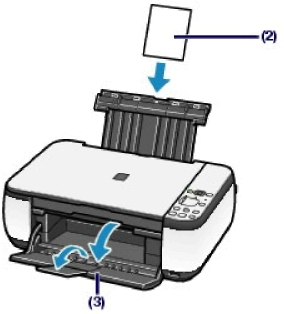
2. Запустите Easy-PhotoPrint EX, затем выберите Фотопечать (Photo Print). (1) Запуск Easy-PhotoPrint EX.
Дважды щелкните значок (Easy-PhotoPrint EX) на рабочем столе. Нажмите здесь: Easy-PhotoPrint EX.
Выберите меню Переход (Go), Приложения (Applications), Canon Utilities, Easy-PhotoPrint
Печать фотографий (Easy-PhotoPrint EX) EX, затем два раза щелкните значок Easy-PhotoPrint EX.
Для запуска программы Easy-PhotoPrint EX из приложения Solution Menu два раза ... (Печать щелкните значок (Solution Menu) на рабочем столе, затем щелкните фотографий или альбомов и т. п. (Print photos or albums, etc.)).
Для запуска программы Easy-PhotoPrint EX из меню Пуск (Start) выберите Все программы (All Programs) (или Программы (Programs)), Canon Utilities, Easy-PhotoPrint EX, затем Easy-PhotoPrint EX.
Для запуска программы Easy-PhotoPrint EX из приложения Solution Menu щелкните (Solution Menu) на панели быстрого вызова, затем щелкните (Печать значо фотографий или альбомов и т. п. (Print photos or albums, etc.)).
(2) Щелкните Фотопечать (Photo Print).
Помимо пункта Фотопечать (Photo Print), можно выбрать следующие: Альбом (Album), Календарь (Calendar), Наклейки (Stickers) и т. п.
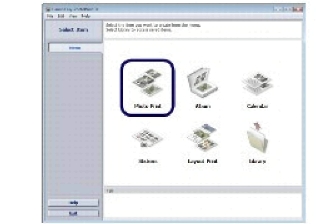
3. Выбор фотографии для печати.
(1) Выбор папки для сохранения изображений.
(2) Щелкните изображение для печати.
Появится количество копий «1», а выбранное изображение появится в области выбранных изображений (A). Можно выбрать одновременно два изображения или более.
Для печати двух или более копий щелкните - (Стрелка вверх), чтобы изменить количество копий, Для отмены выбора щелкните изображение, которое необходимо удалить, в области выбранных изображений, и нажмите (Удалить импортированное изображение (Delete Imported Image)). Можно также использовать - (Стрелка вниз) для изменения количества копий до нуля, Можно также исправлять и улучшать выбранное изображение.
(3) Щелкните Выбор бумаги (Select Paper).
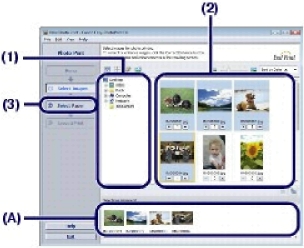
4. Выберите тип загруженной бумаги.
(1) Убедитесь, что в пункте Принтер (Printer) выбрано имя вашего устройства.
(2) Выберите размер и тип загруженной бумаги в поле Размер бумаги (Paper Size) и Тип носителя (Media Type).
В данном случае выбираем 4"x6"/10x15 см (4"x6" 10x15cm) в пункте Размер бумаги (Paper Size) и тип загруженной фотобумаги в пункте Тип носителя (Media Type).
Выбор неверного типа носителя может снизить качество печати устройства.
(3) Щелкните Макет/печать (Layout/Print).
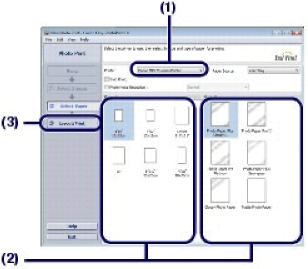
5. Выбор макета и запуск печати. (1) Выберите макет фотографии.
В данном случае необходимо выбрать Без полей (полный) (Borderless (full)). Появится окно предварительного просмотра выбранного макета для подтверждения.
Можно изменить направление или обрезать фотографии (обрезка) для печати.
(2) Щелкните Печать (Print).
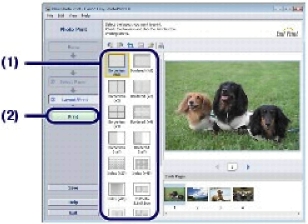
Для отмены выполняемой операции печати нажмите кнопку Стоп/Сброс на устройстве или щелкните Прервать печать (Cancel Printing) в окне состояния принтера. Для отображения монитора состояния принтера щелкните Принтер Canon XXX (Canon XXX Printer)(где XXX — имя устройства) на панели задач.
Для отображения списка обрабатываемых задач щелкните значок принтера на панели быстрого вызова, Чтобы отменить выполняющееся задание, выберите нужное задание в списке Имя (Name) и щелкните Удалить (Delete).
Для временной приостановки выполняющегося задания щелкните Удержание (Hold).
Для временной приостановки всех заданий щелкните Приостановить принтер (Pause Printer) (или Остановка заданий (Stop Jobs)).
<<<назад
далее>>>
при использовании материалов ссылка на сайт awella.ru обязательна
|